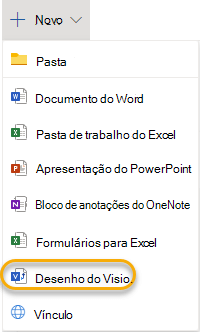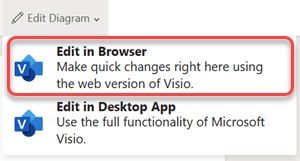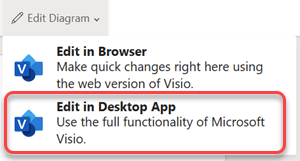Usando o Visio para a Web, é possível exibir, criar e editar um diagrama da mesma forma que outros documentos do Office Online. Você também pode editar o diagrama no aplicativo da área de trabalho usandoVisio 2013 ou posterior.
-
Em Visio no Microsoft 365, você pode criar e editar o seguinte formato de arquivo: Desenho do Visio (.vsdx). Visio no Microsoft 365 não dá suporte a arquivos herdados (.vsd) para exibição ou edição. Além disso,Visio no Microsoft 365 não dá suporte a arquivos .vsd que foram convertidos em .vsdx. Você pode usar Plano do Visio 1 ou Plano do Visio 2 para editar um arquivo .vsdx, desde que ele use todos os elementos compatíveis. Para ler mais sobre compatibilidade, leia Limitações à edição de arquivos no Visio para a Web.
-
Em Plano do Visio 1, você pode exibir os seguintes formatos de arquivo: Desenho do Visio (.vsdx), Desenho (.vsd), desenho XML, desenho habilitado para macro (.vsdm).
-
Em Plano do Visio 1, você pode criar e editar o formato de arquivo Desenho do Visio (.vsdx).
Importante:
-
Criar e editar um diagrama no Visio para a Web requer uma licença para editar. Não tem certeza de qual licença você tem? Siga estas instruções para verificar sua licença.
-
Para obter mais informações, entre em contato com seu administrador do Microsoft 365.
Exibir um diagrama
-
Navegue até a pasta do OneDrive corporativo ou de estudante ou a biblioteca de documentos do Microsoft Office SharePoint Online no Microsoft 365.
-
Se necessário, carregue o diagrama de Visio (.vsdx). Para obter mais informações, consulte Carregar arquivos e pastas em uma biblioteca de documentos.
-
Selecione o diagrama para abri-lo em uma nova guia do navegador.
Dica: Se você tiver uma conta Exchange Online, Outlook.com ou Hotmail, ao clicar em um diagrama deVisio anexado a um email, ele será aberto diretamente no navegador.
Criar um diagrama
Há várias maneiras de criar um diagrama.
Criar um diagrama em uma biblioteca do SharePoint ou no OneDrive for Business
-
Navegue até a pasta do OneDrive corporativo ou de estudante ou a biblioteca de documentos do Microsoft Office SharePoint Online no Microsoft 365.
-
Selecione Novo > Desenho do Visio.
Crie um diagrama no inicializador de aplicativos
-
Na linha de botões de aplicativo no lado esquerdo da página, selecione Visio
Se você não vir o Visio lá, selecione o inicializador de aplicativos
-
Para começar com um diagrama do Visio para a Web, procure a galeria para ver exemplos e diagramas e, em seguida, selecione Criar.
Se você quiser ver um exemplo antes de criar um novo arquivo de desenho, selecione Visualizar
-
Se preferir começar do zero, na parte superior da página, selecione Desenho em Branco.
Editar um diagrama
Você pode editar um diagrama em Visio para a Web e emVisio 2013 ou posterior.
Editar um diagrama no Visio para a Web
Observação: Quando você estiver editando um diagrama, o diagrama será salvo automaticamente para você.
-
Navegue até a pasta do OneDrive corporativo ou de estudante ou a biblioteca de documentos do Microsoft Office SharePoint Online no Microsoft 365.
-
Abra o diagramaVisio clicando no nome do arquivo. Por padrão, o diagrama abre para visualização.
-
Selecione Editar Diagrama e, em seguida, selecione Editar no Navegador.
Dicas:
-
Para alternar rapidamente da edição para a exibição, selecione Modo de exibição > Modo de exibição de leitura
-
Para criar um diagrama, selecione Arquivo > Novo > Desenho em branco.
Editar um diagrama no aplicativo de área de trabalho Visio
É possível editar vários tipos de diagramas no navegador, mas não todos. Se você vir a mensagem "Um ou mais recursos neste diagrama do Visio não têm suporte no Visio Online", você ainda poderá editar o diagrama emVisio 2013 ou posterior e aproveitar toda a funcionalidade no Visio. Para obter mais informações, confira Limitações à edição de arquivos no Visio para a Web
-
Siga um destes procedimentos:
-
Se você estiver exibindo um diagrama, selecione Editar Diagrama e, em seguida, selecione Editar no Aplicativo de Área de Trabalho.
-
Se você estiver editando um diagrama, na faixa de opções, selecione Editar no Aplicativo de Área de Trabalho.
-
-
Se você planeja editar ou compartilhar o diagrama no Visio para a Web, selecione Arquivo > Fechar para que o diagrama não seja bloqueado.
Confira também
Por que não consigo ver o comando Editar no Navegador no Visio para a Web?